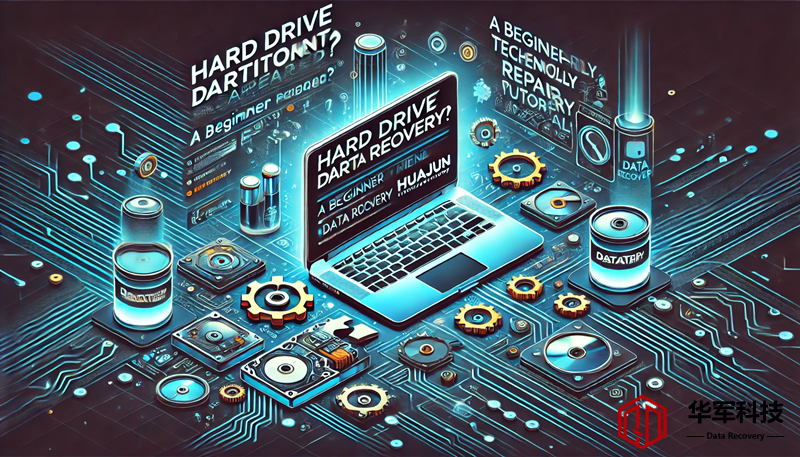在日常生活和工作中,移动硬盘是许多人不可或缺的数据存储设备。无论是照片、视频、工作文件还是其他重要数据,大家都依赖移动硬盘来备份和传输这些信息。时常会有用户遇到这样的问题:当将移动硬盘连接到电脑时,系统提示“移动硬盘无法访问,参数错误”,导致硬盘中的数据无法读取。这种情况对于那些没有备份的用户来说尤其令人焦虑。
究竟是什么原因导致了移动硬盘参数错误?我们该如何解决这个问题呢?本文将从多方面剖析问题的根源,并为大家提供实用的解决方案。
一、参数错误的常见原因分析
移动硬盘的文件系统在长期使用中可能会因为各种原因(如意外断电、突然拔出硬盘、病毒感染等)而损坏。文件系统一旦损坏,系统无法正确识别硬盘上的数据结构,就会导致“参数错误”的提示。这也是导致硬盘无法访问的主要原因之一。
硬盘驱动程序问题
驱动程序是硬盘与操作系统之间的桥梁。如果驱动程序出现了问题,例如版本不兼容、未及时更新或损坏,操作系统就可能无法正确识别移动硬盘,进而导致无法访问并提示“参数错误”。
硬件故障
移动硬盘本身的硬件问题也是导致参数错误的常见原因。例如,硬盘的连接线、接口损坏,或者硬盘内部出现了机械故障(如坏道、磁盘老化等),都会使操作系统无法正确访问硬盘。
病毒或恶意软件感染
病毒或恶意软件可能会破坏移动硬盘的引导扇区、分区表或者直接影响文件系统,导致硬盘出现“参数错误”的问题。这类问题常见于经常连接至公共电脑或不安全网络的移动硬盘。
硬盘分区损坏
如果移动硬盘的分区表出现损坏,操作系统将无法正确读取硬盘上的数据,并且很可能会提示“参数错误”。这种情况下,硬盘无法被识别为一个正常的存储设备,数据读取也就成了问题。
二、常规修复方法推荐
对于“移动硬盘无法访问,参数错误”问题,用户首先可以尝试一些简单的修复方法,这些方法往往能够解决问题,避免数据丢失。以下是几种常规的解决方案:
使用Windows系统自带的磁盘检查工具(Chkdsk)
Windows系统提供了一个简单实用的工具Chkdsk,可以帮助用户检查并修复硬盘上的错误。当系统提示参数错误时,用户可以按以下步骤操作:
打开命令提示符(管理员权限)。
输入命令chkdskX:/f(其中X为移动硬盘的盘符),按回车键。
系统将自动检查并修复硬盘上的错误,完成后重启电脑,再次尝试访问移动硬盘。
卸载并重新安装硬盘驱动程序
在设备管理器中找到移动硬盘的驱动程序,右键点击选择“卸载”。卸载后,拔掉硬盘,重新插入设备,系统将会自动重新安装驱动程序。这种方式可以有效解决因驱动问题导致的参数错误。
更换USB接口或连接线
有时候,硬盘接口或USB数据线出现问题也会导致无法访问。在这种情况下,用户可以尝试更换电脑的USB端口或更换硬盘的数据线,检查是否能够正常访问硬盘。
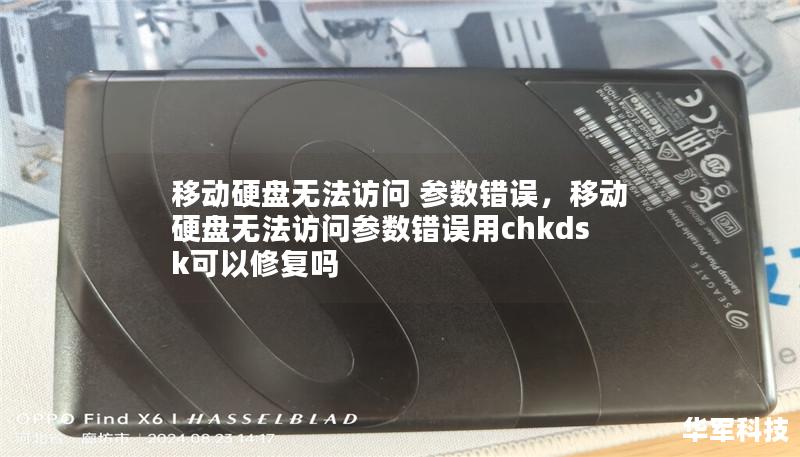
尝试在其他电脑上使用硬盘
有时,问题可能出现在当前使用的电脑上,而非移动硬盘本身。用户可以尝试将移动硬盘连接到其他电脑上,检查是否仍然出现“参数错误”的提示。如果在其他设备上可以正常访问硬盘,则问题可能在于系统配置或USB接口问题。
三、高级修复方法
如果以上的常规方法没有奏效,那么用户可以考虑一些更为专业的修复工具和操作,以下为几种常见的高级解决方案:
使用专业的数据恢复软件
如果用户对硬盘中的数据有较高的恢复需求,建议使用专业的数据恢复工具,如EaseUSDataRecoveryWizard、Recuva等。这些软件可以深入扫描硬盘,恢复被损坏、删除或者无法访问的文件。它们的使用步骤通常如下:
下载并安装数据恢复软件。
打开软件,选择无法访问的移动硬盘进行扫描。
扫描完成后,选择要恢复的文件并保存至电脑上。
注意:在数据恢复过程中,尽量避免将文件直接保存回原移动硬盘,以防数据覆盖。
修复分区表或MBR
分区表(PartitionTable)和主引导记录(MBR)是硬盘的重要组成部分,如果这些部分被损坏,系统将无法正确访问硬盘。用户可以使用专业修复工具(如TestDisk)来修复MBR或分区表,具体步骤如下:
下载并安装TestDisk。
启动软件后,选择“修复分区表”或“修复MBR”功能。
根据提示操作,软件将会尝试修复硬盘上的分区表或MBR。
格式化硬盘并重新分区
如果硬盘无法通过上述方法修复,用户可能需要考虑最后的手段——格式化硬盘并重新分区。格式化将清空硬盘上的所有数据,因此在执行此操作之前,建议确保已通过数据恢复工具将重要数据备份。具体操作步骤如下:
右键点击“此电脑”中的硬盘盘符,选择“格式化”。
按照提示选择文件系统(如NTFS、exFAT等),点击“开始”进行格式化。
格式化完成后,用户可以通过磁盘管理工具重新分区。
更换硬盘
如果上述所有修复方案均无法解决问题,移动硬盘可能已经出现硬件故障,尤其是内部磁盘损坏的情况。这时,用户可以考虑更换新的硬盘,并在新设备上重新备份和存储数据。
四、预防措施
为了避免未来再次遇到“移动硬盘无法访问,参数错误”的问题,用户可以采取以下预防措施:
正确使用移动硬盘
在拔出硬盘时,确保通过“安全移除硬件”功能来避免文件系统受损。尽量避免在硬盘进行读写操作时突然断电或移除硬盘。
定期备份重要数据
无论是个人资料还是工作文件,定期将重要数据备份到多个存储设备或云存储中,是防止数据丢失的有效方法。
定期扫描病毒
使用可靠的防病毒软件定期扫描硬盘,确保其不受病毒或恶意软件的攻击。
移动硬盘“参数错误”问题虽然常见,但通过合适的方法,多数情况下可以解决。无论是常规修复还是高级数据恢复,关键在于及时发现问题并采取适当的措施,同时做好日常的硬盘保护与数据备份,避免重要数据的永久丢失。